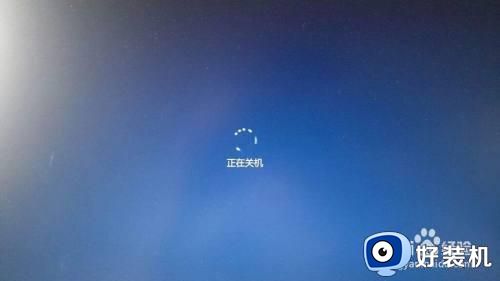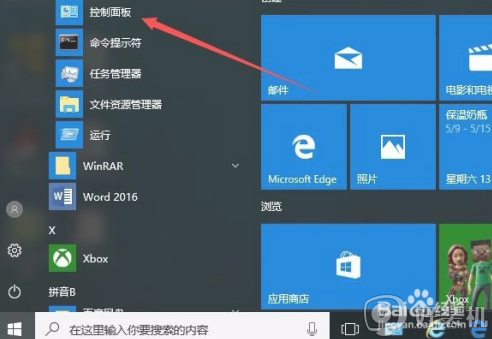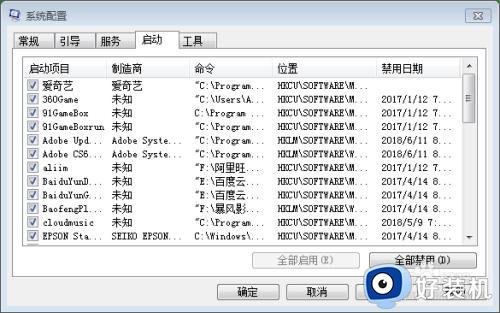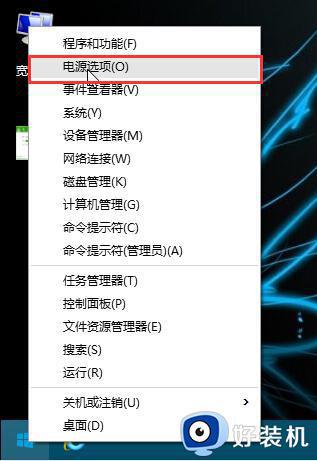笔记本怎么自动关机 笔记本自动关机如何设置
通常我们要将电脑关机的时候,会按关机按钮进行关机,但是有时候在下载一些大型游戏或者电影的时候。没法守在电脑前关机,但是又不想电脑一直开机着,这个时候我们可以设置电脑自动关机,许多笔记本电脑用户可能不知道怎么设置,为此,本文这就给大家带来笔记本自动关机的详细设置方法吧。
具体步骤如下:
1、我们依次点击“开始”-->“所有程序”-->"附件“-->"运行“,会打开”运行“对话框 。(按Win+R组合键,可以直接打开运行对话框)。
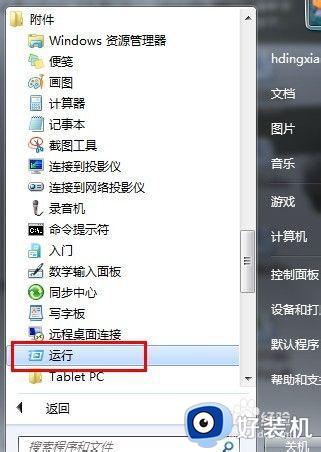
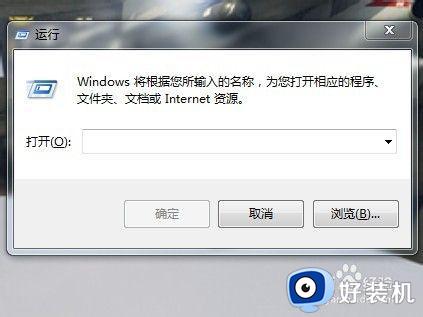
2、在对话框中输入命令: “at 12:00 shutdown -s"(注意空格,不要引号)并确定就可以了。这个命令中, shutdown -s 就是在12:00执行关机。临到关机前的2分钟,系统会跳出倒计时的提示窗口。你可以关闭提示窗口(并不是中止关机),继续处理事务。但倒计时在后台继续直到关机。
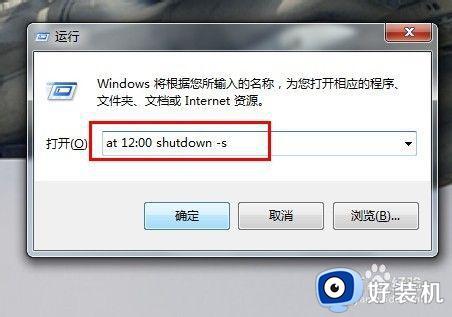
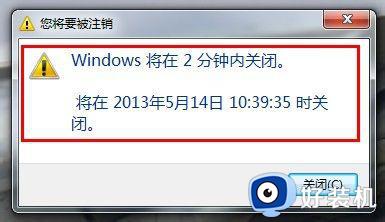 3如果想即刻关机,命令是:“shutdown -s -t 0",参数“ -t 0” 是定义的关机时间(单位是秒,这里是0秒)。 比如,你可以定在180秒之后关机,命令:“shutdown -s -t 180"。
3如果想即刻关机,命令是:“shutdown -s -t 0",参数“ -t 0” 是定义的关机时间(单位是秒,这里是0秒)。 比如,你可以定在180秒之后关机,命令:“shutdown -s -t 180"。
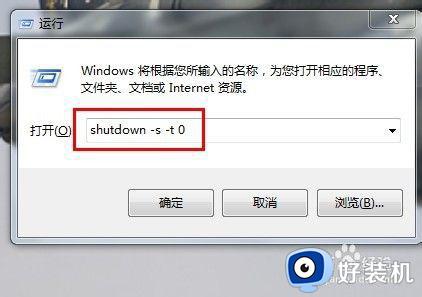
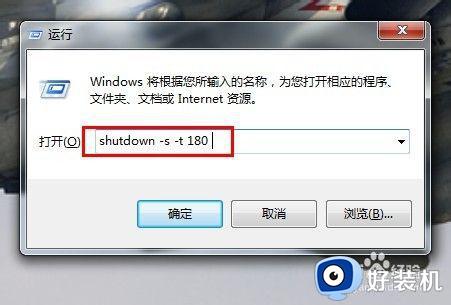
4、如果不带参数”-t “,那默认关机时间是1分钟。
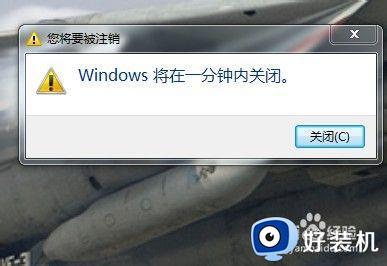
5、如果想中止关机, 在"运行“对话框中输入:”shutdown -a",就能中止关机了。
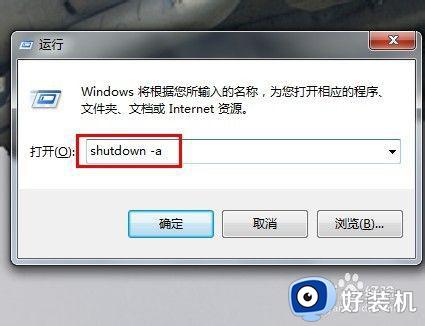
6、如果输入命令:“shutdown -i ",会打开一个远程关机设置对话框。这里设置关机,需要输入机器名,关且只能设置多少秒后关机,不能设置几点钟关机。所以,上面的命令还是灵活一些。
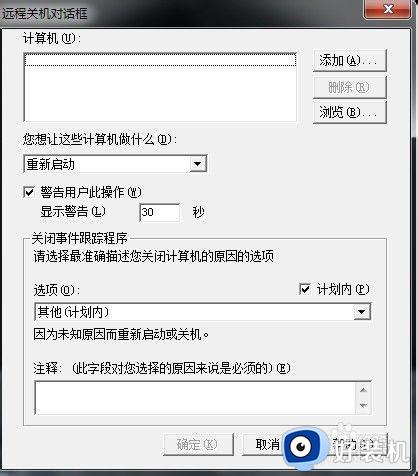
7、在对话框中点“添加”按钮,在打开的对话框中添加本机的机器名(也可以输入局域网中的其它电脑的机器名,实现远程关机)并确定。
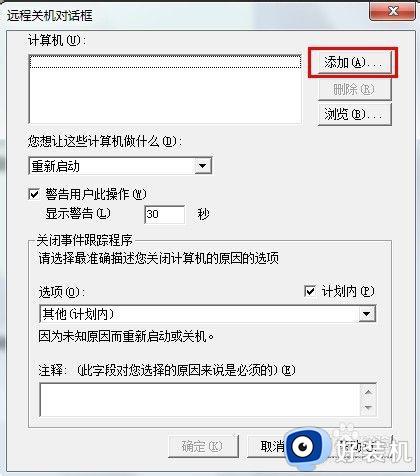
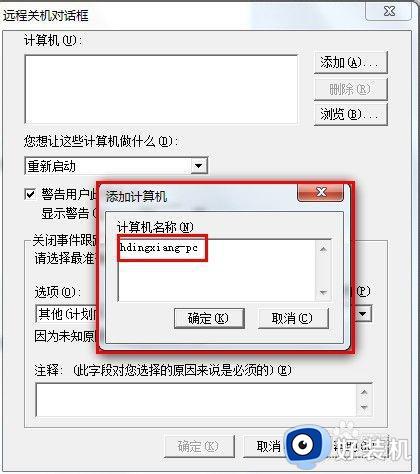
8、选择关机或重启,设定关机时间,再选择关机选项,确定就OK了!
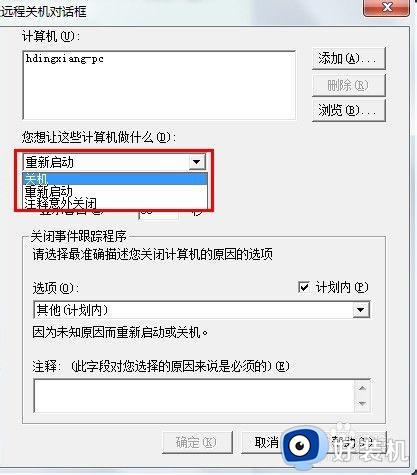
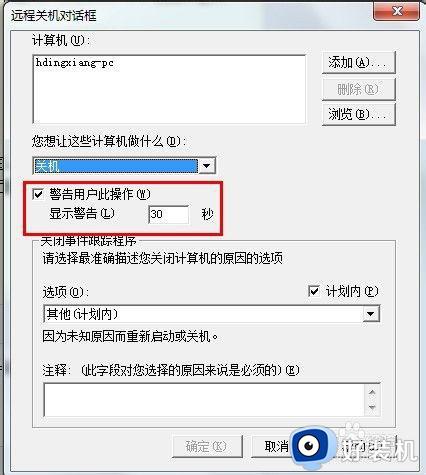
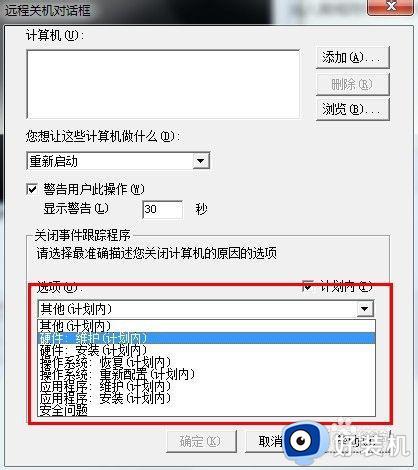
关于笔记本怎么自动关机就给大家讲解到这里了,如果你有需要的话,就学习上面的方法来进行设置就可以了。